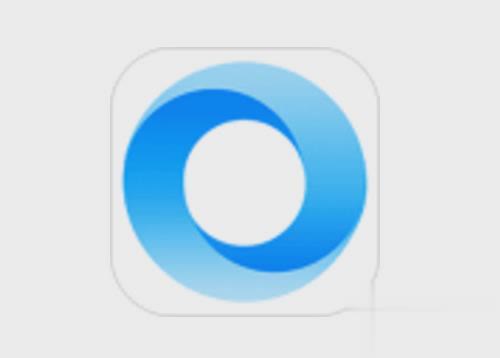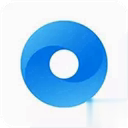久久浏览器如何修改字体大小?我们在使用久久浏览器浏览网页的时候,发现浏览器的字体大小是系统默认的。但是我们觉得浏览器系统默认的字体大小看起来不是很习惯,因此想要修改久久浏览器的字体大小。那么久久浏览器如何修改字体大小呢?其实方法很简单,接下来小编就为大家分享久久浏览器修改字体大小方法,有需要的朋友快来看看吧!
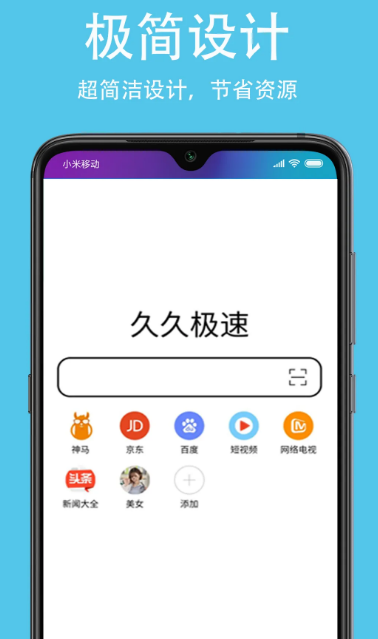
久久浏览器修改字体大小方法
1、选择界面中【菜单图标】点击跳转进入,如图所示。
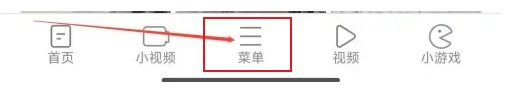
2、选择界面左下方【设置】图标点击进入,等待界面跳转,如图所示。
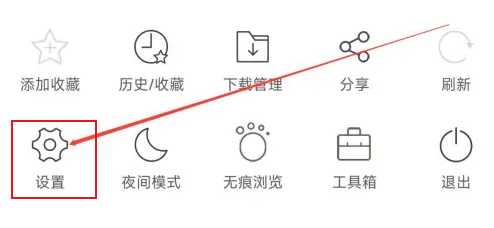
3、点击【字体大小】选项,我们就可以修改字体大小了,如图所示。

以上就是关于【久久浏览器如何修改字体大小 久久浏览器修改字体大小攻略】的全部内容了。关注浏览器之家,下一期的教程分享更加精彩!